简介
Python是一种流行的编程语言,而PyCharm是一款功能强大的Python集成开发环境(IDE)。本文将指导你如何下载Python并安装PyCharm,以便你能够开始学习和开发Python应用程序。
下载和安装Python
- 访问Python官方网站 python.org
 https://www.python.org/downloads/
https://www.python.org/downloads/ - 在下载页面中,选择适合你操作系统的Python版本。通常推荐选择最新版本,但如果你需要与特定库或框架兼容,可能需要选择特定版本。
- 点击下载按钮,等待下载完成。
- 下载完成后,双击安装程序打开安装向导。
- 选择“Add Python x.x to PATH”选项(x.x表示你下载的Python版本号),这个代表将python添加到环境变量里,然后点击“Install Now”继续安装。
- 安装过程中,可以选择安装路径,然后跟随向导的指示完成安装。
- 安装完成之后,打开终端,输入python出现版本号就说明安装成功了。(前提是添加到环境变量里)
![]()
在官网下载python解释器是很慢的,可以使用国内的python下载网站Index of python-local ![]() https://mirrors.huaweicloud.com/python/也可以使用我百度网盘里的安装包,里面是3.10.9和3.11.1版本的python,还有个2022.3.2的社区版pycharm
https://mirrors.huaweicloud.com/python/也可以使用我百度网盘里的安装包,里面是3.10.9和3.11.1版本的python,还有个2022.3.2的社区版pycharm
链接:https://pan.baidu.com/s/1ax6zxCQoCM4jYtwSQtpbXA?pwd=qk9n
提取码:qk9n
下载和安装PyCharm
PyCharm是一款功能强大的Python集成开发环境,但像任何软件一样,它也有一些缺点。以下是一些常见的PyCharm缺点:
-
资源消耗较大:PyCharm是一款功能丰富的IDE,它的运行需要占用相当多的系统资源,包括内存和处理器。对于一些配置较低的计算机,可能会感觉到运行速度较慢或者资源占用过多。不过也不用太过担心,一般情况下还是没太大问题的,我们可以结合其他的开发环境在适当的场景使用适当的开发环境。
-
学习曲线较陡:对于新手来说,PyCharm可能具有一定的学习曲线。它提供了许多功能和选项,需要一定的时间来熟悉和掌握。当然也不是必须要掌握所有的功能,经常用的功能用多了也就熟悉了。
-
启动时间较长:由于PyCharm需要加载大量的组件和插件,因此启动时间相对较长。这可能会影响到开发者的工作效率,特别是在频繁开关项目或者IDE时。
尽管PyCharm存在一些缺点,但它仍然是许多Python开发者首选的开发环境之一,因为它提供了丰富的功能和良好的用户体验。对于每个开发者来说,选择IDE都是根据自己的需求和偏好来决定的。接下来就说一下怎么下载pycharm。
- 访问JetBrains官方网站 jetbrains.com/pycharm/download/
 https://www.jetbrains.com/pycharm/download/
https://www.jetbrains.com/pycharm/download/ - 在下载页面中,选择你想要的PyCharm版本(比如Community版或Professional版),然后选择适合你操作系统的安装程序。(一般下载社区版就行)
- 点击下载按钮,等待下载完成。
- 下载完成后,双击安装程序打开安装向导。
- 跟随向导的指示完成安装。
安装一般都没有问题,有问题的可以评论区评论或者私信我,我看到就会帮忙解答。
配置PyCharm
插件:代开pycharm,选择File-settings-plugins下安装两个插件如图,一个是中文插件,一个是翻译插件。
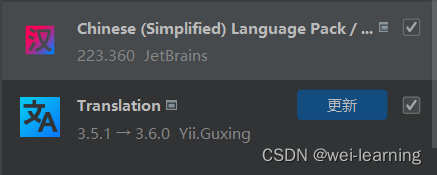
解释器配置:pycharm右下角配置python的解释器

安装Python第三方库
Python的生态系统非常丰富,有大量的第三方库可供使用,这些库可以帮助加速开发过程并且提供各种功能。我们可以使用pip工具来安装这些第三方库。
使用pip安装库
- 打开命令行或终端。
- 使用以下命令来安装库(以安装requests库为例,requests是向网页发送请求的库,后面会细讲):pip install requests
- 等待安装完成。pip会自动从Python软件包索引(PyPI)下载并安装库及其依赖项。
确认安装
可以使用以下命令来确认库是否已成功安装:pip show requests
如果安装成功,将会显示有关requests库的信息,包括版本号和安装路径。如图所示:

也可以在pycharm中新建一个python文件,然后import requests导入查看是否报错。
升级库
使用以下命令来升级已安装的库到最新版本:pip install --upgrade requests
移除库
如果要移除一个已安装的库的话,可以使用以下命令:pip uninstall requests
pip使用国内镜像源下载
在pypi下载第三方库有时候会很慢,所以可以使用国内镜像源下载,下载方式如下(这里只推荐三个国内镜像源)
阿里云:http://mirrors.aliyun.com/pypi/simple/
清华大学:https://pypi.tuna.tsinghua.edu.cn/simple/
豆瓣(douban):http://pypi.douban.com/simple/
下载方式:pip install requests -i https://pypi.tuna.tsinghua.edu.cn/simple/在pycharm安装库
在pycharm右下角配置python解释器的时候可以点击解释器设置,点击之后可以看到自己已经安装的第三方库,点击+号安装第三方库。
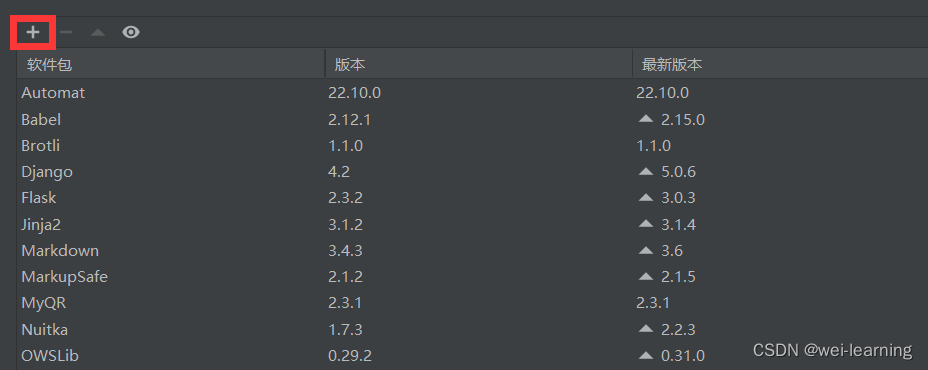
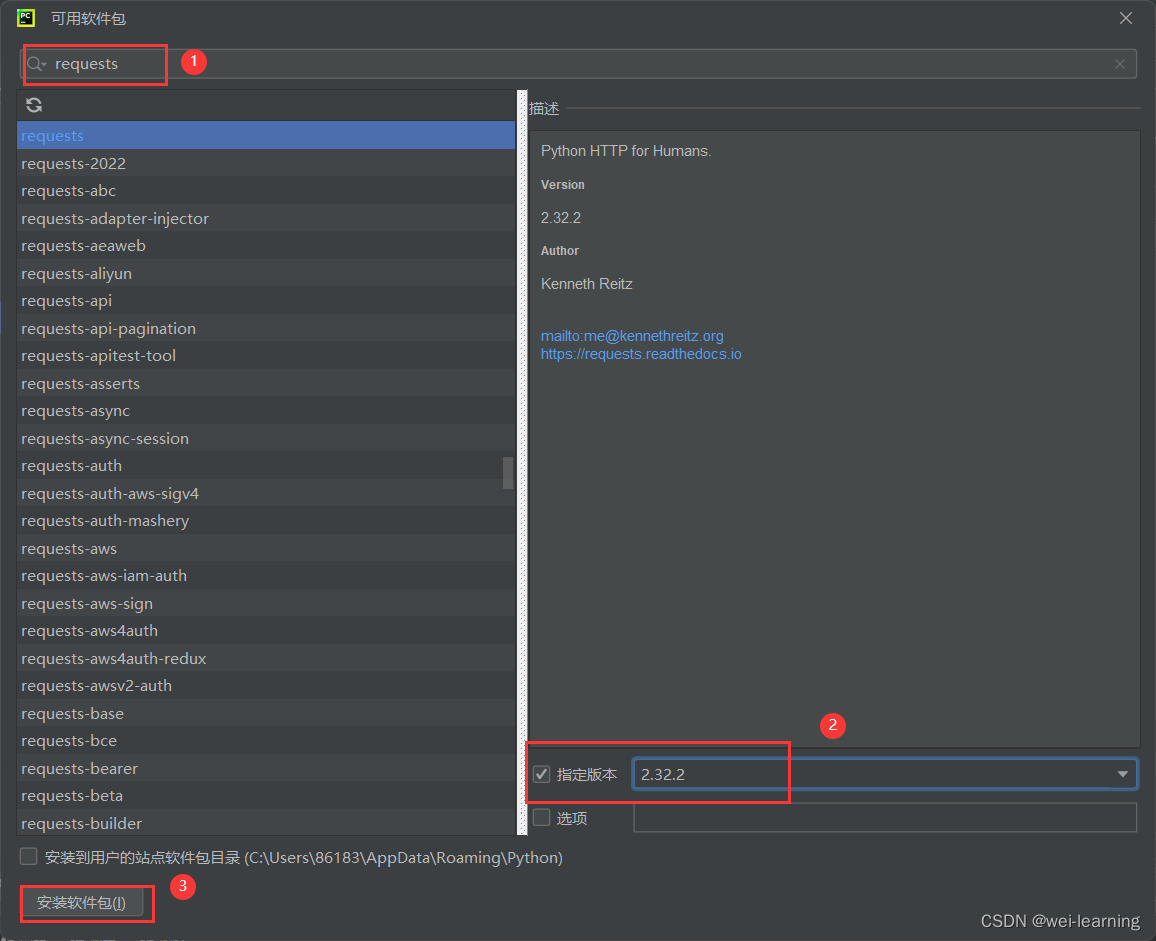
选项那里填入-i + 镜像源也可以用国内镜像源下载。























 4288
4288











 被折叠的 条评论
为什么被折叠?
被折叠的 条评论
为什么被折叠?










